Observação
O acesso a essa página exige autorização. Você pode tentar entrar ou alterar diretórios.
O acesso a essa página exige autorização. Você pode tentar alterar os diretórios.
Importante
A partir de 1º de maio de 2025, o Azure AD B2C não estará mais disponível para compra para novos clientes. Saiba mais em nossas perguntas frequentes.
Antes de começar, use o seletor Escolher um tipo de política na parte superior desta página para escolher o tipo de política que você está configurando. O Azure Active Directory B2C oferece dois métodos para definir como os usuários interagem com seus aplicativos: por meio de fluxos dos usuários predefinidos ou de políticas personalizadas totalmente configuráveis. As etapas necessárias neste artigo são diferentes para cada método.
Fluxo de inscrição e entrada
A política de inscrição e entrada permite aos usuários:
- Cadastre-se com a conta local
- Entrar com a conta local
- Inscrever-se ou entrar com uma conta social
- Redefinição de senha
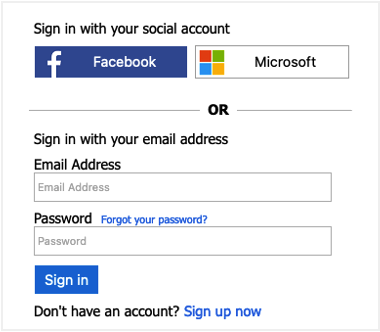
Assista a este vídeo para saber como funciona a política de inscrição e entrada do usuário.
Pré-requisitos
- Uma conta do Azure com uma assinatura ativa. Crie uma conta gratuitamente.
- Se você ainda não tiver um, crie um tenant do Azure AD B2C vinculado à sua assinatura do Azure.
Criar um fluxo de inscrição e entrada do usuário
O fluxo dos usuários de inscrição e credenciais controla as experiências de inscrição e credenciais do consumidor com uma só configuração. Os usuários do aplicativo são conduzidos pelo caminho certo, dependendo do contexto.
Entre no portal do Azure.
Se você tiver acesso a vários locatários, selecione o ícone Configurações no menu superior para alternar para seu locatário do Azure AD B2C no menu Diretórios + assinaturas.
No portal do Azure, pesquise e selecione Azure AD B2C.
Em Políticas, selecione Fluxos de usuário e selecione Novo fluxo de usuário.
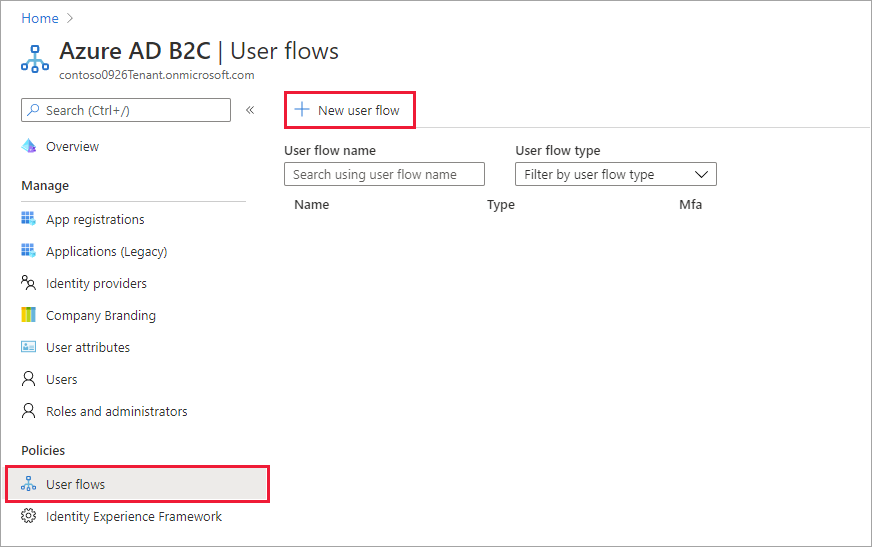
Na página Criar um fluxo de usuário, selecione o fluxo do usuário Inscrever-se e entrar.
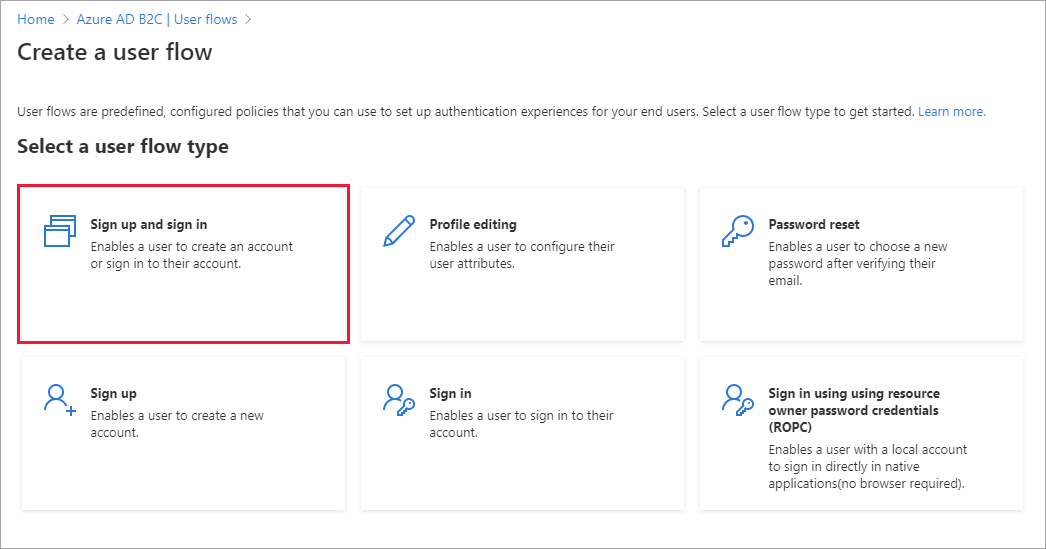
Em Selecionar uma versão, selecione Recomendado e, em seguida, selecione Criar. (Saiba mais sobre as versões de fluxo do usuário.)
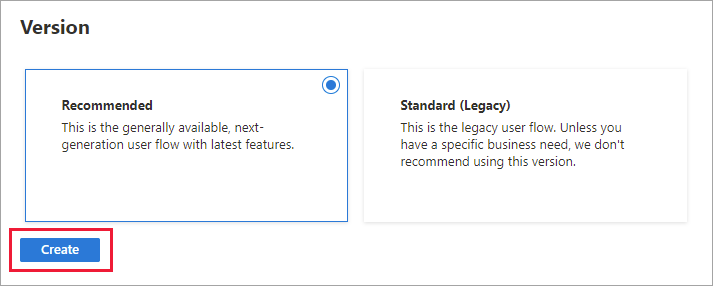
Insira um Nome para o fluxo de usuário. Por exemplo, signupsignin1.
Em Provedores de identidade, selecione pelo menos um provedor de identidade:
- Em contas locais, selecione um dos seguintes: Inscrição por email, inscrição da ID do Usuário, Inscrição por telefone, inscrição por telefone/email ou Nenhum. Saiba mais.
- Em provedores de identidade social, selecione qualquer um dos provedores de identidade social ou empresarial externos que você configurou. Saiba mais.
Na autenticação multifator, se você quiser exigir que os usuários verifiquem sua identidade com um segundo método de autenticação, escolha o tipo de método e quando impor a MFA (autenticação multifator). Saiba mais.
Em acesso condicional, se você configurou políticas de Acesso Condicional para seu locatário do Azure AD B2C e deseja habilitá-las para esse fluxo de usuário, marque a caixa de seleção Impor políticas de acesso condicional . Você não precisa especificar um nome de política. Saiba mais.
Em atributos de usuário e declarações de token, escolha os atributos que você deseja coletar do usuário durante a inscrição e as declarações que você deseja retornar no token. Para obter a lista completa de valores, selecione Mostrar mais, escolha os valores e selecione OK.
Observação
Você também pode criar atributos personalizados para uso em seu locatário do Azure AD B2C.
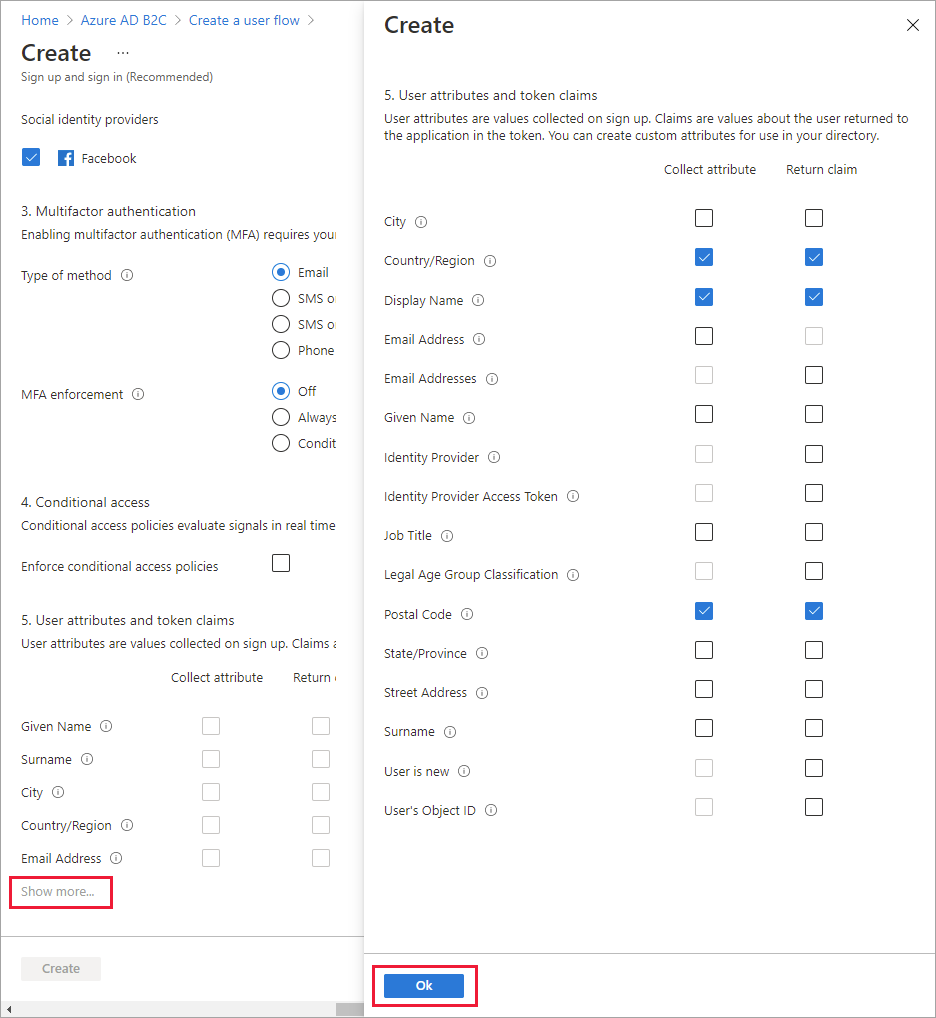
Selecione Criar para adicionar o fluxo do usuário. Um prefixo de B2C_1 é anexado automaticamente ao nome.
Siga as etapas para lidar com o fluxo de "Esqueceu sua senha?" na política de inscrição ou entrada.
Reorganizar o formulário de inscrição
Saiba como reorganizar campos de entrada de fluxo de usuário para contas locais
Testar o fluxo de usuário
Selecione o fluxo de usuário que você criou para abrir sua página de visão geral e, em seguida, selecione Executar fluxo de usuário.
Para Aplicativo, selecione o aplicativo Web denominado webapp1 que você registrou anteriormente. A URL de resposta deve mostrar
https://jwt.ms.Clique em Executar fluxo do usuário e selecione Inscrever-se agora.
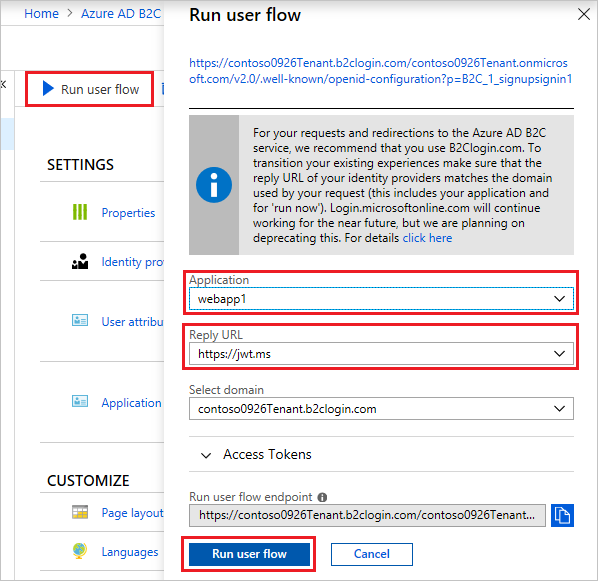
Insira um endereço de email válido, clique em Enviar código de verificação, insira o código de verificação recebido e selecione Verificar código.
Insira uma nova senha e confirme-a.
Selecione seu país e região, insira o nome que você deseja exibir, insira um código postal e clique em Criar. O token é retornado para
https://jwt.mse deve ser exibido para você.Agora você pode executar o fluxo de usuário novamente e poderá entrar com a conta que criou. O token retornado inclui as declarações que você selecionou de país/região, nome e CEP.
Observação
No momento, a experiência "Executar fluxo de usuário" não é compatível com o tipo de URL de resposta SPA que usa o fluxo de código de autorização. Para usar a experiência "Executar fluxo de usuário" com esses tipos de aplicativos, registre uma URL de resposta do tipo "Web" e habilite o fluxo implícito, conforme descrito aqui.
Criar uma política de inscrição e entrada
As políticas personalizadas são um conjunto de arquivos XML que você carrega no locatário do Azure AD B2C para definir percursos do usuário. Fornecemos pacotes de início com várias políticas pré-criadas, incluindo: inscrição e entrada, redefinição de senha e política de edição de perfil. Para obter mais informações, consulte Introdução às políticas personalizadas no Azure AD B2C.
Próximas etapas
- Adicionar uma entrada com provedor de identidade social.
- Configurar um fluxo de redefinição de senha.